Copia de seguridad y restaurar datos de Android a su computadora fácilmente.
Copia de seguridad del teléfono Samsung de las 3 formas más inteligentes [2023]
 Actualizado por Lisa ou / 26 de noviembre de 2021 09:30
Actualizado por Lisa ou / 26 de noviembre de 2021 09:30Si tiene un dispositivo Samsung, hay muchas cosas que puede hacer en él y puede almacenar tantos archivos como desee con su memoria de espacio de almacenamiento asignada. Pero hay ocasiones en las que la memoria de su espacio de almacenamiento puede no ser suficiente para sus archivos, tal vez porque ya ha alcanzado las limitaciones de su espacio de almacenamiento. Teniendo esto en cuenta, por supuesto, debe proteger sus archivos haciendo una copia de seguridad, pero las tareas de copia de seguridad no son fáciles de hacer. Bueno, este artículo lo guiará a través del proceso de la tarea de copia de seguridad del teléfono Samsung.
![Copia de seguridad del teléfono Samsung de las 3 formas más inteligentes [2023]](https://www.fonelab.com/images/hypertrans/backup-samsung.jpg)

Lista de Guías
Parte 1: ¿Por qué hacer una copia de seguridad de Samsung?
Es casi seguro que tiene un propósito para hacer una copia de seguridad de sus archivos Samsung antes de comenzar. Sin embargo, me gustaría repasar esas razones con usted con más detalle. Hemos recopilado y descrito detalladamente por qué debería hacer una copia de seguridad de sus archivos Samsung en este artículo. Los siguientes son los detalles:
Seguro y a salvo. Cuando realiza una copia de seguridad de sus archivos Samsung en otra memoria de espacio de almacenamiento, los protege en un espacio más seguro. Esto lo ayudaría a asegurarse de tener un archivo de copia de seguridad si los elimina accidentalmente o no.
Libera espacio. Hacer una copia de seguridad de sus archivos Samsung también es una excelente manera de liberar espacio en su dispositivo. Si su dispositivo ya tiene un problema de almacenamiento, este es el mejor momento para hacer una copia de seguridad de sus archivos y luego ordenarlos en su dispositivo. Esto optimizará la memoria de su espacio de almacenamiento y también acelerará el rendimiento de su dispositivo.
Ahora que conoce las razones generales compiladas por las que hacer una copia de seguridad de Samsung. Procedamos a cómo hacer una copia de seguridad de Samsung. Sin embargo, por la razón que sea, FoneLab Respaldo y restauración de datos de Android, como líder en la resolución de problemas, está aquí para ayudarlo y guiarlo.
Copia de seguridad y restaurar datos de Android a su computadora fácilmente.
- Copia de seguridad y restaurar datos de Android a su computadora fácilmente.
- Obtenga una vista previa de los datos en detalle antes de restaurar los datos de las copias de seguridad.
- Haga una copia de seguridad y restaure los datos del teléfono Android y la tarjeta SD de forma selectiva.
Parte 2. Cómo hacer una copia de seguridad de los datos del teléfono Samsung
1. Servicio en la nube de Samsung
La opción más popular y sencilla para crear una copia de seguridad en su dispositivo Samsung es usar Servicio en la nube de Samsung. Es una solución basada en la nube que le permite guardar archivos y realizar copias de seguridad, sincronizar y recuperar contenido de su teléfono inteligente (o dispositivo móvil) Samsung desde cualquier lugar, entre otras cosas. Además, es una característica excelente para que los usuarios de Samsung carguen y accedan a los datos en cualquier momento sin perder nada crucial para ellos y hacerlo rápidamente. Sin embargo, existe un límite de tamaño de archivo de 1 GB; nada más grande que eso no será respaldado.
Paso sobre cómo hacer una copia de seguridad de los datos del teléfono Samsung usando Samsung Cloud Service:
Paso 1Ve a Ajustes y busca Nube y cuentas en su dispositivo Samsung, luego toque Nube de Samsung. Simplemente escriba su Usuario y Contraseña para iniciar sesión en su cuenta de Samsung.
Paso 2Pulsa para buscar De seguridad y restauración or Los datos de copia de seguridad, seleccione los datos que desea respaldar tocando el cuadro junto a ellos y toque COPIA AHORA. Después de eso, se realizará una copia de seguridad de sus datos en Samsung Cloud Service. Sin embargo, también debe saber que no se realizará una copia de seguridad de otros datos de esta manera. A continuación se muestran los tipos de datos que se pueden respaldar en la nube de Samsung.
- Contenidos principales como contacto, calendario, galería, notas de Samsung, Internet, datos del teclado.
- La configuración del dispositivo principal, como registros telefónicos, alarma y relojes mundiales
- Archivos APK, datos de aplicaciones y configuraciones de aplicaciones
- Funciones de la pantalla de inicio como diseños de aplicaciones y widgets, fondos de pantalla
- Configuración del dispositivo, como accesibilidad, tono de llamada, teclado Samsung y Wi-Fi
- Otros: MMS, SMS, Música, Grabaciones de voz, Documentos
2. Cuenta de Google
Además del servicio en la nube de Samsung, el uso de su cuenta de Google también puede ser una forma alternativa de hacer una copia de seguridad de sus archivos. Es lo mismo que hacer una copia de seguridad en Samsung Cloud Service; es solo que no está limitado en el límite de tamaño de archivo.
Paso sobre cómo hacer una copia de seguridad de los datos del teléfono Samsung usando la cuenta de Google:
Paso 1En su dispositivo Samsung, vaya a Ajustes y desplácese, luego seleccione Nube y cuenta.
Paso 2Luego, selecciona De seguridad y restauración. En este paso, debe asegurarse de que Copia de seguridad de mis datos y restauración automática están habilitados
Paso 3Pulsa para buscar Cuenta de respaldo, entonces Añadir cuenta. Simplemente escriba e inicie sesión en su cuenta de Google.
Paso 4Por último, ahora puede ver la lista de tipos de datos que puede respaldar en su cuenta de Google. Simplemente marque las casillas junto a los datos que desea respaldar. Después de eso, toca el tres puntos en la esquina superior derecha de la pantalla y toca Sincronizar ahora.
Dadas las soluciones mencionadas anteriormente, debe tener en cuenta que todavía están limitadas en algunas funciones, como limitadas en tipos de datos y tamaños de archivos. Con eso, debería probar Fonelab Android Data Backup & Restore, que es el mejor y más interminable programa disponible. Continúe leyendo para obtener más información sobre cómo puede hacer una copia de seguridad de los datos con nosotros hoy.
3. Copia de seguridad y restauración de datos de Fonelab Android
FoneLab Respaldo y restauración de datos de Android es un programa creado profesionalmente diseñado para hacer copias de seguridad y restaurar sus datos de Android sin perder ningún dato por su parte. Si bien puede elegir la copia de seguridad de los datos o restaurarlos en su dispositivo de forma selectiva, el programa no modificará ni borrará ninguno de sus datos en el dispositivo. Además, es compatible con el sistema operativo Android 4.0 y superior. En nuestro caso, puede usar esto para hacer una copia de seguridad de los datos de su teléfono Samsung de copia de seguridad en la PC. Ahora que ya hemos tenido suficiente de hablar, pongámonos manos a la obra.
Pasos sobre cómo hacer una copia de seguridad de los datos del teléfono Samsung usando FoneLab Copia de seguridad y restauración de datos de Android:
Paso 1Vaya al sitio web oficial de FoneLab, luego descargue FoneLab Android Copia de seguridad y restauración de datos. Después de eso, instálelo en su computadora y luego se abrirá automáticamente. Pero si no, simplemente haga doble clic en el icono de su dispositivo.
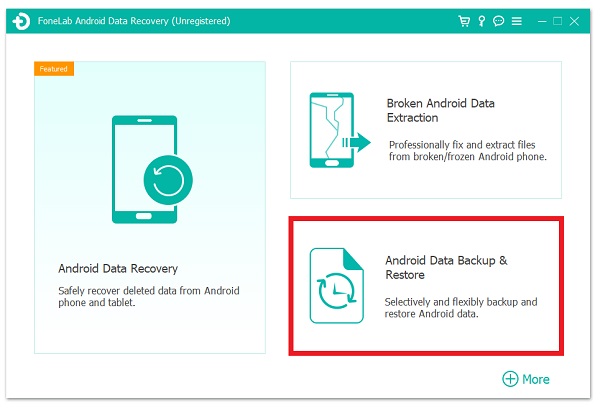
Paso 2Conecte su teléfono inteligente Samsung a la computadora a través de un cable de carga USB. Luego, en la interfaz principal del programa, haga clic en Respaldo y restauración de datos de Android.
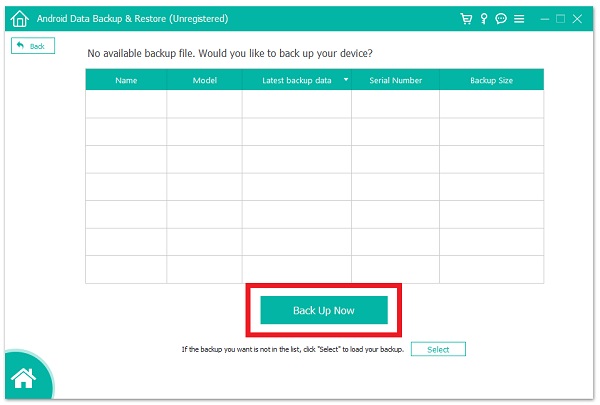
Paso 3Luego, haz clic Datos de dispositivo para hacer una copia de seguridad flexible de los datos de Samsung. Por otro lado, seleccionas Copia de seguridad con un solo clic para hacer una copia de seguridad de todos los archivos de Samsung también. Después de eso, seleccione qué tipo de archivo desea hacer una copia y luego haga clic en Copia de seguridad ahora.
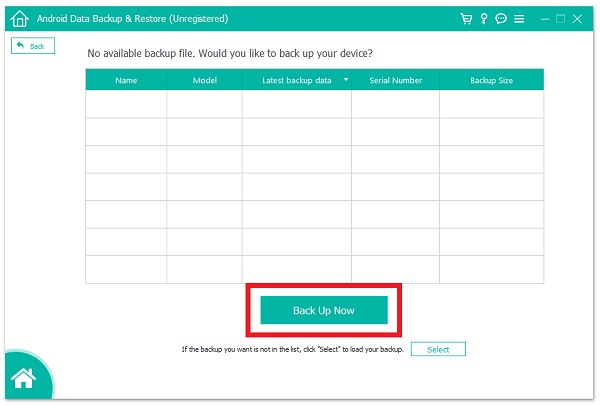
Copia de seguridad y restaurar datos de Android a su computadora fácilmente.
- Copia de seguridad y restaurar datos de Android a su computadora fácilmente.
- Obtenga una vista previa de los datos en detalle antes de restaurar los datos de las copias de seguridad.
- Haga una copia de seguridad y restaure los datos del teléfono Android y la tarjeta SD de forma selectiva.
Parte 3. Preguntas frecuentes sobre la copia de seguridad de Samsung
1. ¿Es cierto que la copia de seguridad de los archivos multimedia desde un teléfono a una PC degrada su calidad?
La calidad de sus archivos multimedia no se verá afectada cuando los transfiera desde su teléfono a su PC. La acción no dañará los elementos internos de sus medios. Como resultado, su calidad no se verá afectada. Sin embargo, debe tener en cuenta que la calidad del archivo se puede arruinar si el proceso falla.
2. ¿Existe un límite para el servicio en la nube de Samsung?
Si es correcto. Cada usuario obtiene solo 5 GB de almacenamiento gratuito de Samsung Cloud, y no podrá realizar una copia de seguridad de los datos del dispositivo si la capacidad de almacenamiento es insuficiente.
Por lo tanto, leer este artículo sin duda le ayudará a facilitar su tarea de copia de seguridad. Con las soluciones mencionadas anteriormente y sus pasos detallados, su tarea seguramente será pan comido. Obtenga su teléfono Samsung y comience a hacer copias de seguridad de sus archivos con nosotros ahora mismo.
Copia de seguridad y restaurar datos de Android a su computadora fácilmente.
- Copia de seguridad y restaurar datos de Android a su computadora fácilmente.
- Obtenga una vista previa de los datos en detalle antes de restaurar los datos de las copias de seguridad.
- Haga una copia de seguridad y restaure los datos del teléfono Android y la tarjeta SD de forma selectiva.
